Je Windows 11 primeren za igranje iger?
Res je, da Windows 11 ima nekaj funkcij, ki jih je Microsoft prenesel iz svojih Xbox konzole to lahko izboljša vašo igralno izkušnjo, vendar je igranje računalniških iger veliko bolj zapleteno kot nekaj uporabnih funkcij. Oglejmo si prednosti in slabosti sistema Windows 11, poleg možnih težav, preden nadgradite.
Kako je Windows 10 vs. 11 Kdaj gre za igralno zmogljivost?
Na osnovni ravni, Windows 10 in Windows 11 ponujata podobno raven igralne zmogljivosti. Primerjalno testiranje kaže, da identična strojna oprema daje skoraj enake rezultate pri izvajanju sistema Windows 11 v primerjavi z operacijskim sistemom Windows 10.
Windows 11 ima pri večini testov nekoliko višje rezultate, vendar občasno pokaže nekoliko nižje rezultate pri preverjanju sličic na sekundo (FPS) zmogljivost pri dejanskem igranju nekaterih iger. V drugih igrah je zmogljivost FPS nekoliko boljša v sistemu Windows 11.
Medtem ko Windows 11 v povprečju zagotavlja boljšo splošno zmogljivost, to ni dovolj, da bi upravičili nadgradnjo samo zaradi surove zmogljivosti. Windows 11 sicer vključuje nekaj uporabnih igralnih funkcij, ki niso vključene v Windows 10, zato je tudi to vredno razmisliti.
Katere so nove igralne funkcije sistema Windows 11?
DirectStorage in AutoHDR sta dve najpomembnejši igralni funkciji, vgrajeni v Windows 11. Obe funkciji sta bili najprej predstavljeni v konzolah Xbox, Microsoft pa ju je prenesel za izboljšanje računalniškega igranja iger v sistemu Windows 11.
DirectStorage je funkcija, ki Xbox Series X omogoča, da izkoristi izjemno hitro shranjevanje. To učinkovito skrajša čas nalaganja, kar vam omogoča, da se hitreje lotite dogajanja in porabite manj časa za nalaganje zaslonov.
Če imate še posebej hitro SSDin ne uporabljate sistema Windows 11, obstaja velika verjetnost, da vaše igre ne morejo izkoristiti hitrosti. DirectStorage omogoča sistemu Windows 11, da v celoti izkoristi neverjetne hitrosti prenosa podatkov vrhunskih diskov NVMe SSD, kar lahko zmanjša čas nalaganja v igrah in zmanjša obremenitev vašega CPE-ja.
Ulov je v tem, da če nimate hitrega NVMe SSD-ja in GPE-ja, ki deluje s to funkcijo, ne boste videli nobenih izboljšav zmogljivosti, ki bi jih omogočil DirectStorage. Funkcija se samodejno vključi, če imate združljivo strojno opremo, in zagotovo boste opazili razliko.
Avto Visok dinamični razpon (HDR) je funkcija, ki jo lahko vklopite in izklopite. Ta funkcija samodejno prilagodi vsebino standardnega dinamičnega razpona na HDR, kar lahko zagotovi bolj podrobne, barvite in živahne slike v vaših igrah.
Ta funkcija je odlična, če imate monitor HDR in igrate starejše igre, ki nimajo izvorne podpore za HDR, vendar ni uporabna, če nimate monitorja HDR.
Če želite omogočiti samodejni HDR: Odprite nastavitve > Sistem > Zaslon > HDR > Zmogljivosti zaslonain omogočite oboje Uporabi HDR in Samodejni HDR.
Bi morali posodobiti, če ste navdušen igralec?
Igralci naj razmislijo o posodobitvi na Windows 11, vendar z nekaj opozorili. Nadgradite le, če vaš računalnik ustreza priporočenim specifikacijam, predvsem samo če ima varnostni čip TPM 2.0. Če je vaš sistem na nizki ravni specifikacij ali nima TPM 2.0 in ste zadovoljni z njegovo zmogljivostjo v sistemu Windows 10, se boste morda želeli izogniti posodobitvi.
Če imate hiter NVMe SSD, združljivo grafično kartico in monitor HDR, se bo vaša splošna igralna izkušnja verjetno izboljšala v sistemu Windows 11. DirectStorage bo skrajšal čas nalaganja, Auto HDR pa bo izboljšal videz vaših starejših iger.
Zadnji dejavnik pri nadgradnji igralne naprave na Windows 11 so gonilniki. Windows 11 prejema redne popravke, ki nenehno izboljšujejo združljivost njegove strojne opreme, vendar to ne pomeni, da je brezhiben.
Preden nadgradite, boste morda želeli preveriti, ali obstajajo kakršne koli težave z gonilniki za Windows 11, vašo grafično kartico in druge komponente. Če dobite veliko pritožb, boste morda želeli počakati z nadgradnjo, dokler se podpora za vašo strojno opremo ne izboljša.
Prepričajte se, da boste po posodobitvi namenili dostojno količino časa igranju različnih iger. Če opazite težave z gonilniki ali druge težave, lahko preklopite na Windows 10 v 10 dneh po posodobitvi, zato je pomembno, da v tem časovnem okviru prepoznate morebitne težave, ki motijo igro.
Kako optimizirati Windows 11 za igranje iger
Windows 11 ima igralni način, ki lahko pomaga optimizirati Windows 11 za igranje iger. Ta funkcija je privzeto vklopljena, vendar jo lahko znova vklopite, če je bila pomotoma izklopljena. Nastavite lahko tudi, da določene igre uporabljajo vašo igralno grafično kartico, če ima vaš računalnik vgrajeno grafično kartico z nizko porabo energije in zmogljivejšo grafično kartico.
če Windows 11 je počasen na splošno potem igralni način verjetno ne bo rešil težave. Obstaja več načinov za optimizirajte računalnik za igranje iger, vendar preverite verjetne težave, kot je visoka obremenitev procesorjain se prepričajte, da vaš računalnik ustreza Sistemske specifikacije Windows 11.
Igralni način Windows 11 omogočite in uporabljate tako:
-
Odprite Nastavitve in kliknite Igranje.
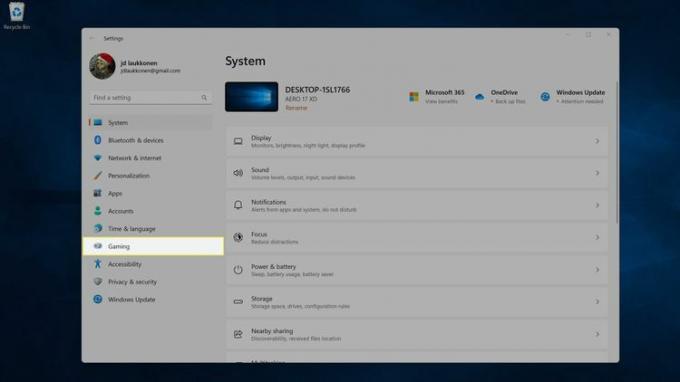
-
Kliknite Igralni način.
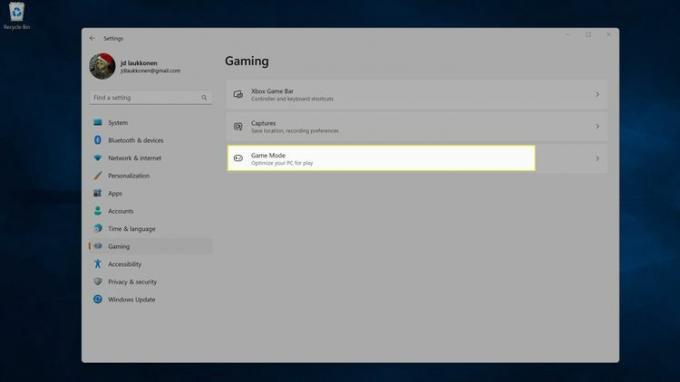
-
Omogoči Igralni način preklop.
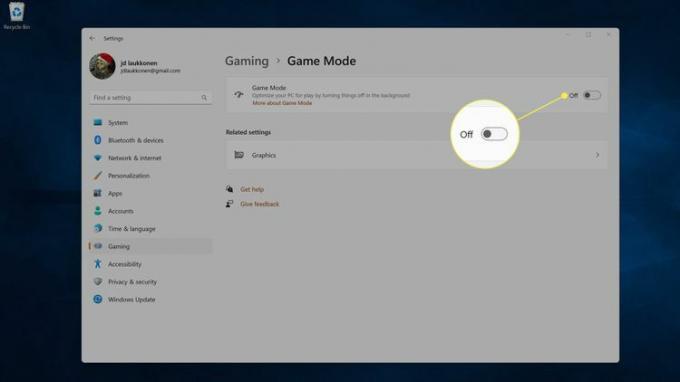
-
Kliknite Grafika.
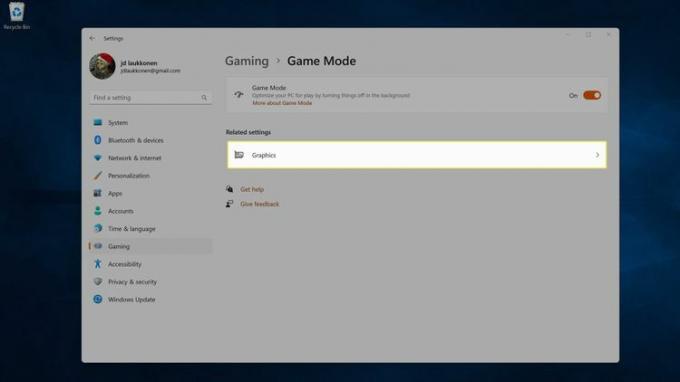
Sem lahko pridete tudi z navigacijo do nastavitve > Sistem > Zaslon > Grafika.
-
Kliknite na igra želite prilagoditi.
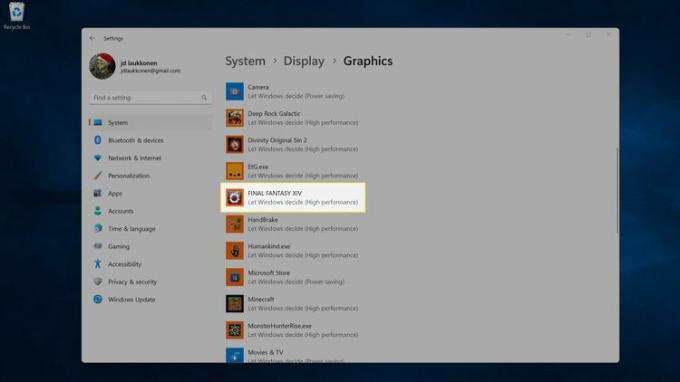
-
Kliknite Opcije.
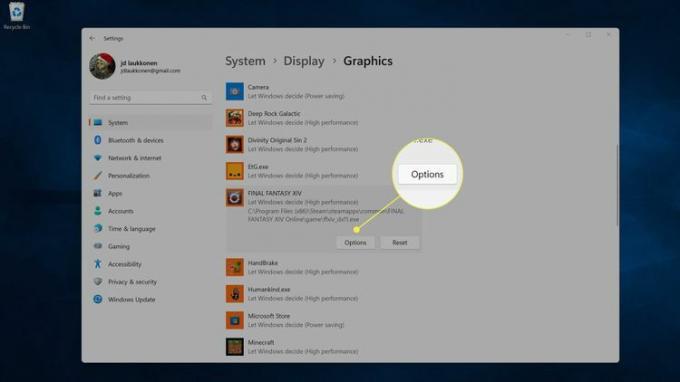
-
Kliknite svoje visoko zmogljiva grafična karticain kliknite Shrani.
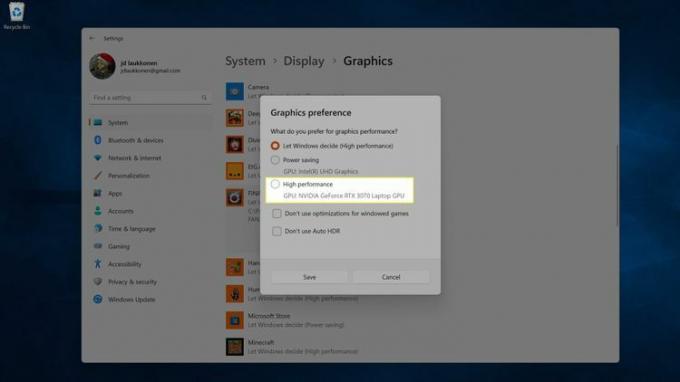
Če ne vidite kartice visoke zmogljivosti, jo boste morda morali videti odpravite težavo z gonilnikom grafične karticeali pa je morda težava z vašo grafično kartico.
pogosta vprašanja
-
Zakaj je računalnik dober za igranje iger?
Ko vidite slike "gaming" računalnikov, boste pogosto videli veliko svetlečih lučk in res velikih ohišij. Običajno so samo za zabavo (in so zabavne!), vendar luči zagotovo niso potrebne. Ko gre za igranje iger, potrebujete res dobro grafično kartico (ki ustvarja veliko toplote in tako veliko ohišje je dobro za pomoč pri razpršitvi te toplote) in običajno več RAM-a, kot ga potrebujete za vsak dan uporaba. Potopimo se veliko dlje v naše Kaj iskati pri igralnem računalniku Članek.
-
Ali potrebujem mehansko tipkovnico za igranje iger?
Tehnično gledano ne, vsaka tipkovnica bo delovala povsem v redu. Mehanske tipkovnice, pa so nekoliko bolj robustne, ko gre za obdelavo, ki jo igralci iger običajno uporabljajo na svojih tipkovnicah, tako da nekaj z malo večjo trdnostjo sčasoma zdrži dlje. Prav tako so zelo zabavni za uporabo. Lahko pa so zelo dragi.
